Naučte se přidávat titulky do videí v aplikaci Blackboard Learn pomocí pokynů krok za krokem. Tato příručka se zabývá automatickými i ručními metodami tvorby titulků a poskytuje tipy pro úpravu a publikování titulků. Zpřístupnění videí všem studentům je důležité a přidání titulků je jednoduchý způsob, jak přístupnost zlepšit.
Jak přidat titulky do nahrávek na tabuli
Pokud budete postupovat podle níže uvedených kroků, budete moci do projektu spolupráce na tabuli přidat popisky:
- Nejprve se přihlaste ke svému účtu na nástěnce a přejděte na soubor videa, který chcete opatřit titulky.
- Klikněte v kurzu na část „Obsah kurzu“ a vyhledejte video, ke kterému chcete přidat titulky.
- Kliknutím na video otevřete okno pro přehrávání.
- Po otevření okna pro přehrávání videa klikněte na tlačítko CC v pravém dolním rohu. Tím otevřete nastavení titulků.
- V nabídce možností si můžete vybrat, zda chcete přidat kartu automatických popisků, nebo nahrát vlastní popisky. Vyberte jazyk videa a klikněte na „Nastavit jazyk a přidat zdroj titulků“.
- Automatické titulky: Pokud se rozhodnete používat automatické titulky, vložte možnost „Automaticky“ a vyberte jazyk titulků.
- Ruční popisky: Chcete-li nahrát vlastní titulky, klikněte na možnost „Manuální“ a vyberte jazyk titulků. Poté klikněte na tlačítko „Nahrát“ a vyhledejte soubor s titulkem ve svém počítači.
- Pokud se rozhodnete přidat ruční titulky, vytvořte před odesláním soubor s ultra titulky. Chcete-li vytvořit soubor s titulky, můžete použít nástroj pro vytváření titulků k videu, například Amara.
- Po přidání a úpravě popisků uložte změny kliknutím na tlačítko „Uložit“.
- Zkontrolujte, zda jsou titulky přesné a synchronizované s videem.
- Kliknutím na tlačítko „Publikovat“ zveřejníte video s titulky. Můžete ji také zveřejnit jako video na YouTube.
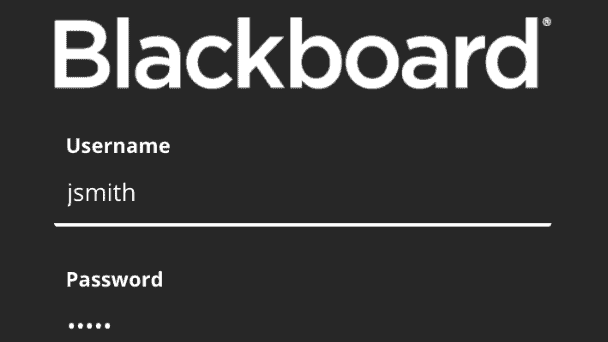
Jaké jsou typy titulků?
Existují tři hlavní typy popisků:
- Otevřené titulky: Jedná se o titulky, které jsou trvale vloženy do videa a nelze je vypnout. Otevřené titulky jsou užitečné, pokud je video určeno ke sledování s titulky a tvůrce chce zajistit, aby je viděli všichni, kdo video sledují.
- Uzavřené titulky: Jedná se o titulky, které může divák zapnout nebo vypnout. Uzavřené titulky jsou užitečné, pokud je video určeno širokému publiku. Ne všechny verze přehrávačů médií podporují skryté titulky. Uzavřené titulky jsou užitečné i z hlediska přístupnosti, protože umožňují porozumět obsahu i neslyšícím nebo nedoslýchavým divákům.
- Titulky: Titulky jsou podobné skrytým titulkům, ale zobrazují pouze dialogy a neobsahují další zvukové podněty, jako jsou zvukové efekty nebo hudební popisy. Titulky se běžně používají u cizojazyčných filmů nebo videí, které jsou překládány do jiného jazyka jako přepis. Na rozdíl od skrytých titulků nejsou titulky nutně určeny pro účely přístupnosti.
- Zvukové popisy: Jsou součástí otevřených nebo skrytých titulků. Mohou doplnit chybějící informace, které vypravěč neposkytl.
Často kladené otázky
Blackboard je systém pro správu výuky (LMS), který se používá ve vzdělávacích institucích k poskytování obsahu kurzů, správě výukových aktivit a usnadnění komunikace mezi instruktory a studenty. Videa na tabuli jsou videoobsahem online kurzu. Přidání titulků k videím na tabuli Blackboard zlepšuje jejich přístupnost a zlepšuje výuku pro všechny studenty bez ohledu na jejich sluchové schopnosti nebo jazykové znalosti.
V dnešním světě se studenti stále více liší svým původem, schopnostmi a stylem učení. Chcete-li efektivně oslovit a zapojit všechny studenty, musíte vytvořit obsah, který je přístupný všem. Živé titulky jsou základním nástrojem, který vám pomůže zpřístupnit vaše videa.
Titulky pomáhají nejen studentům se sluchovým postižením nebo jazykovou bariérou, ale také studentům, kteří se lépe učí pomocí vizuálních a sluchových podnětů. Proces titulkování vám umožní učinit obsah poutavějším a poučnějším pro všechny studenty.

![[5:16 PM] Beyza Unsal
A graphic representation of a smartphone displaying a captioned video on the Blackboard app](https://kospkitlolac.preview.strattic.io/wp-content/uploads/2023/04/10-2.jpg)






